appear.in cho Android - Ứng dụng chat nhóm nhanh và miễn phí trên Android
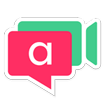
Hình ảnh:
appear.in cho Android là là ứng dụng chat nhóm tiện lợi và hoàn toàn miễn phí cho người dùng. Ứng dụng này cho phép bạn trò chuyện lên tới 8 người trên một video trực tuyến. Tạo một phòng chat của riêng bạn và gửi link cho bạn bè và bắt đầu công việc ngay lập tức.
Ưu điểm nổi bật của appear.in so với những ứng dụng trò chuyện thông thường là nó hỗ trợ đến 8 người trò chuyện video cùng lúc, không yêu cầu đăng ký cầu kỳ, những người nhận được mời chỉ cần kích vào đường link họ nhận được qua bất kỳ phương tiện nào, bao gồm Facebook Messenger, tin nhắn SMS, email, vv từ chủ phòng chat là cuộc trò chuyện có thể diễn ra. Hiện tại appear.in hỗ trợ các nền tảng di động Android, iOS và bạn cũng có thể chat với bạn bè ngay trên trình duyệt máy tính mà không cần cài đặt. Vì vậy appear.in rất phù hợp cho những cuộc trò chuyện nhóm, chat nhóm như tiến hành thảo luận, cuộc họp trực tuyến, vv.
Lợi ích mà appear.in cung cấp cho người dùng
- Chat video: nói chuyện với một hoặc tối đa là tám người bạn trên máy tính, điện thoại hoặc máy tính bảng.
- Họp trong nhiều phòng: cuộc thảo luận diễn ra trong nhiều phòng. Một phòng sẽ được đặt một tên gọi riêng.
- Dễ dàng tham gia: không yêu cầu đăng ký để tham gia một cuộc trò chuyện, bạn bè có thể tham gia đơn giản bằng cách kích vào đường link.

Dễ dàng thực hiện cuộc gọi video nhiều người trên nhiều nền tảng

Dễ dàng tạo phòng chat và gửi lời mời tham gia chat nhóm
Cách thức hoạt động của appear.in hết sức đơn giản
Tạo phòng
- Bạn chỉ cần tạo một phòng chat bằng cách chọn bất kỳ một cái tên nào cho nó hoặc là appear.in sẽ tạo một cái tên ngẫu nhiên cho phòng chat của bạn.
Sao chép và chia sẻ link
- Sao chép đường link từ phòng chat và gửi qua email, chat hoặc tin nhắn SMS cho những người bạn muốn trò chuyện.
Bắt đầu cuộc hội thoại ngay lập tức
- Một khi người bạn nhận được đường link, kích vào nó, là họ sẽ lập tức xuất hiện trong phòng chat với bạn.

Chat + Video + nói chuyện miễn phí với nhóm
Tính năng chính của appear.in cho Android
- Để tạo phòng chat, bạn cần tạo một cái tên bất kỳ cho phòng chat của bạn, bạn có thể gọi nó bằng bất kỳ cái tên nào bạn thích và đặt hình ảnh nền cho phòng chat. Ví dụ appear.in/funny-friday hoặc appear.in/thich-thi-nhich, vv
- Nó tích hợp với bất kỳ thiết bị nào. Appear.in có thể sử dụng trên máy tính bằng trình duyệt WebRTC (ví dụ như Chrome, Firefox, Opera, Vivaldi) hoặc trên hầu hết các điện thoại thông minh và máy tính bảng.
- Không cần đăng ký. Ai cũng có thể tham gia trò chuyện trong appear.in, tất cả mọi người sẽ kích vào đường link được tạo để vào phòng.
- Để bắt đầu chat, chỉ cần nhập một tên phòng và bấm vào chữ màu hồng "Start Now" để bắt đầu.
Một số câu hỏi thường gặp khi sử dụng appear.in
"Đặc quyền" của chủ phòng chat
Nếu bạn là "chủ sở hữu" của một phòng chat, bạn có những đặc quyền nhất định:
- Bạn có thể tùy chỉnh phòng chat bằng cách thiết lập hình nền
- Cung cấp "chìa khóa phòng" cho mọi người
- Chỉ chủ sở hữu phòng và những người có khóa mới có thể mở phòng
- Nếu bạn là chủ phòng nhưng lại rời phòng trước, thì có nghĩ là phòng sẽ bị khóa
- Bạn có thể kích thành viên bất kỳ ra khỏi phòng
- Việc tạo phòng và sử dụng là hoàn toàn miễn phí khi bạn sử dụng nó thường xuyên. Nếu không được hoạt động trong một thời gian dài, quyền sở hữu của bạn sẽ có thể được chấm dứt.
Nhận được thông báo yêu cầu tạo hồ sơ (profile)
Khi bạn tạo một phòng thì bạn cũng cần tạo một hồ sơ, để những người khác có thể liên lạc với bạn khi họ muốn nói chuyện. Một hồ sơ đồng nghĩa với việc bạn sẽ có một danh sách liên lạc, điều này sẽ giúp bạn mời mọi người vào phòng chat nhanh và dễ dàng hơn.
Cách mời mọi người vào phòng chat
- Để mời mọi người tham gia một cuộc trò chuyện, bạn cần gửi cho họ một đường link tới phòng và để họ biết cần phải sử dụng Firefox, Chrome hoặc trình duyệt Opera để mở link. Bạn có thể gửi đường link qua tin nhắn, IM, Facebook Messenger, email hoặc đơn giản là nói cho họ!
- Vào phòng chat bạn muốn bằng cách gỡ appear.in/tên phòng trên trình duyệt hoặc trên ứng dụng cho di động Android và iOS.
- Kích vào đường link "Copy Link" bên trong phòng chat, trên di động bạn không cần thực hiện bước này mà link sẽ được gửi trực tiếp qua các tin nhắn hoặc các ứng dụng khác.
- Khi bạn bè kích vào link, họ sẽ xuất hiện trong cuộc hội thoại.
- Nếu bạn là chủ phòng và tạo một profile, bạn có thể mời bất kỳ ai trong danh sách liên lạc. Từ danh sách liên lạc, kích vào bất kỳ người nào bạn muốn mời hoặc nhập số điện thoại của họ để mời qua SMS.
Xem các bước mời người vào phòng chat bằng ứng dụng appear.in trên Android bên dưới:




Làm sao để vào phòng chat mà tôi đã nhận được thông báo trên Android
- Để vào phòng, đơn giản chỉ cần chạm vào thông báo và bạn sẽ tự động được đưa đến phòng chat. Nếu bạn cần tắt thông báo, đơn giản chi cần trượt và tắt âm thông báo từ màn hình khóa từ một đến 8 giờ.
- Vào phòng chat từ một thiết bị di động
- Để vào phòng của bạn, bạn cần đăng nhập trên ứng dụng. Trình duyệt web cho Android vẫn chưa được hỗ trợ.
- Trên Android hoặc iOS, kích vào biểu tượng đăng nhập ở dưới trang chủ của ứng dụng. Nó sẽ đưa bạn vào phòng chat và bảo mật bằng 6 chữ số để đăng nhập.
Following là gì?
Tính năng theo dõi "following" cho phép bạn theo dõi các thông báo khi có bất kỳ hoạt động chat nào hoặc khi ai đó vào phòng. Nó gửi thông báo cả trê trình duyệt mở rộng và trên ứng dụng di động.
Bạn cần đăng ký một tài khoản để có thể theo dõi một phòng. Chủ phòng là người quyết định nếu họ muôn bật chế độ following.
Phòng bị khóa. Làm sao để truy cập và mở khóa nó?
Bạn có thể vào phòng chat bằng trình duyệt web và mở khóa phòng hoặc đăng nhập trên điện thoại hoặc máy tính bảng Android và iOS để mở khóa.
Nếu bạn muốn khóa phòng, bạn cần đăng nhập vào phòng với tư cách là chủ phòng trên thiết bị di động.
Để đăng nhập vào phòng trên ứng dụng, thực hiện theo các bước sau:
- Kích vào đường link đăng nhập dưới màn hình trang chủ
- Nhập tên phòng
- Nhập mã xác nhận được gửi tới email hoặc điện thoại
Chức năng tạo hồ sơ đã hỗ trợ iOS, và sẽ sớm có sẵn trên nền tảng Android.
Đăng xuất ứng dụng khỏi thiết bị Android và iPhone
Để đăng xuất, thực hiện theo các bước sau:
- Kích vào biểu tượng hồ sơ của người dùng trên trang chủ
- Đối với Android, kích vào Log Out. Đối với iOS, kích vào biểu tượng cài đặt và kích Log Out.










